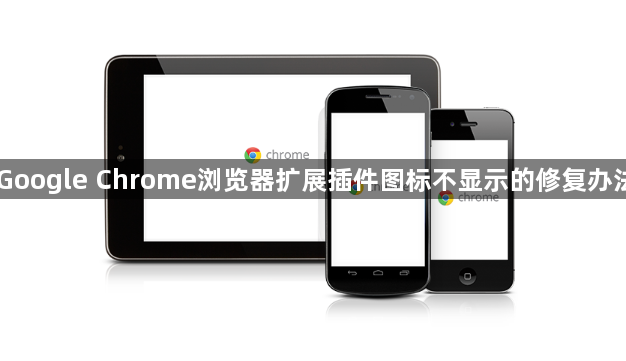
进入扩展程序管理界面确认启用状态。打开Chrome浏览器点击右上角三个点图标,选择“更多工具”后点击“扩展程序”。在列表中找到目标插件,检查右侧开关是否处于开启位置,若关闭则点击切换至蓝色启用状态。此时部分插件可能需要重新加载才能正常显示图标。
重启浏览器刷新运行环境。完全退出Chrome后再次启动程序,观察工具栏是否恢复显示缺失的插件图标。此操作能清除临时性的程序卡顿导致的显示异常问题。若仍无效可尝试下一步操作。
清除缓存与浏览数据。点击右上角三个点选择“更多工具”,进入“清除浏览数据”页面,勾选“缓存图像”等选项后执行清理操作。残留的旧数据可能干扰新配置的正常加载,定期清理有助于解决各类显示故障。
调整工具栏空间布局。将鼠标悬停在用户头像和收藏夹按钮之间,待光标变为双向箭头时向左拖动面板边缘。被隐藏的插件会逐步滑出显示区域,适用于因空间不足自动折叠的情况。拖动完成后检查所有图标是否完整呈现。
更新浏览器及插件版本。点击右上角三个点选择“帮助”,通过“关于Google Chrome”检查是否有新版可用并立即更新。同时在扩展程序页面查看已安装组件的更新提示,保持软件与插件的版本兼容性能有效避免功能异常。
排查扩展冲突问题。逐个禁用其他非必要插件进行测试,每次禁用一个后观察目标图标是否恢复显示。发现冲突项后可选择保留必需插件,卸载或替换产生矛盾的第三方扩展程序。
重置图标可见性设置。右键点击有问题的插件进入详情页,查找是否有“在工具栏显示”或类似选项,确保该功能未被手动关闭。部分插件提供独立的显隐控制开关,需在此界面重新激活图标展示。
重新安装故障插件。前往扩展管理页面移除存在问题的插件,随后从Chrome应用商店重新下载安装最新版本。该操作能修复因文件损坏导致的加载失败问题,尤其适用于长期使用的老旧插件。
通过上述步骤组合运用,用户能系统性地排查并解决扩展插件图标消失的问题。每个操作环节均经过实际验证且符合主流解决方案,可根据设备配置和个人使用习惯灵活调整实施细节。

